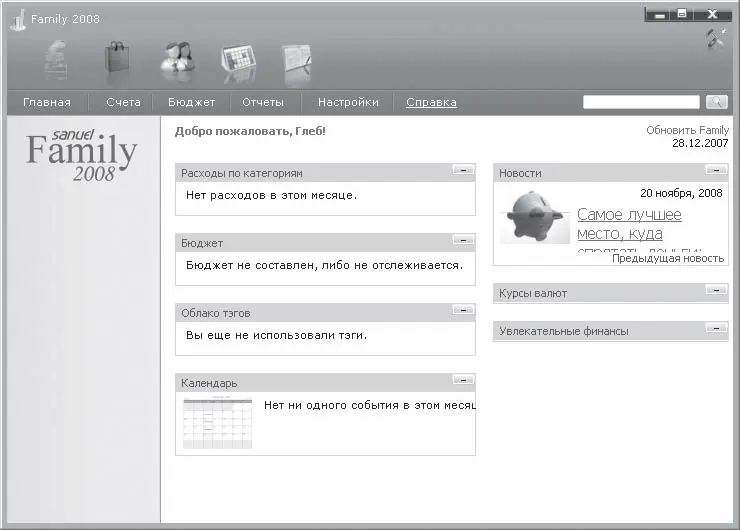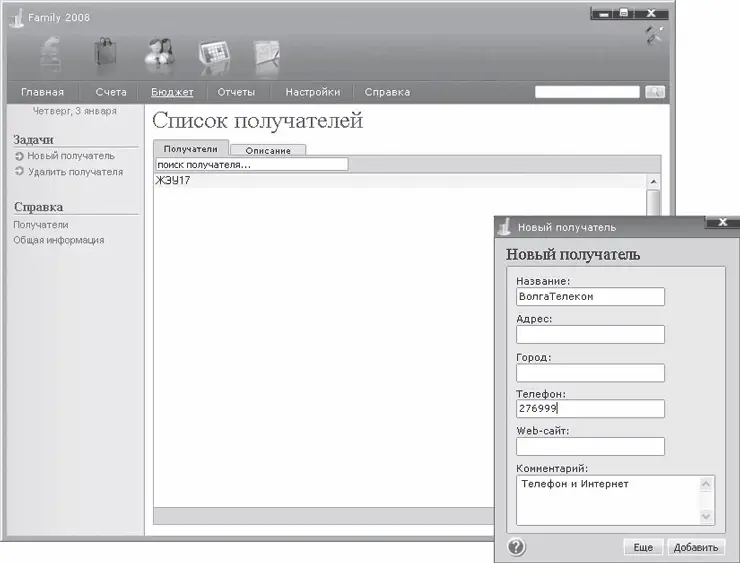Для установки программы дважды щелкните кнопкой мыши на значке файла установки (setup2008ruHome.exe) и следуйте указаниям мастера. В процессе установки программа предложит немного рассказать о себе (рис. 1.1), при этом заведет первого пользователя и выберет основную валюту учета.

Рис. 1.1. Установка программы Sanuel Family 2008
Если после завершения ввода основной информации о себе программа не запустилась автоматически, запустите ее вручную. Для этого выполните команду Пуск → Sanuel → Family 2008 Для дома → Family 2008 Для дома. Откроется главное окно программы (рис. 1.2).
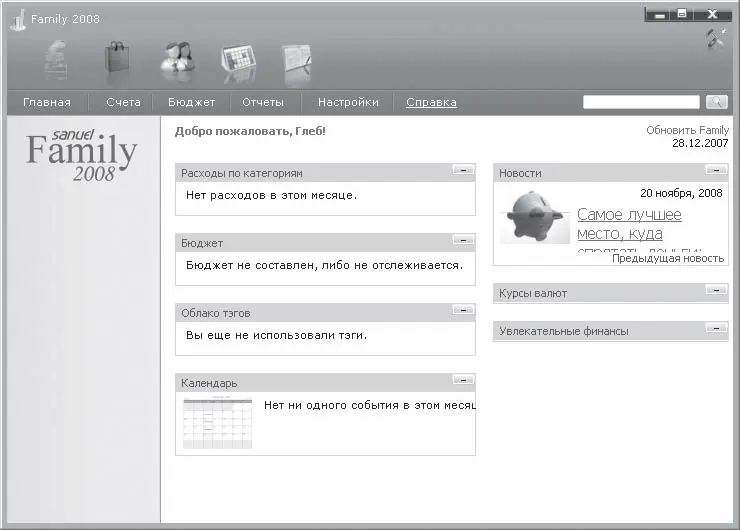
Рис. 1.2. Главное окно программы Sanuel Family 2008
По умолчанию программа открывается на главной странице, где кратко показаны основные сведения: баланс расходов, бюджет, календарь. Но пока все сведения отсутствуют – сначала вам предстоит завести счета и начать ими пользоваться. В правой части главной страницы расположены ссылки, ведущие на сайт программы в Интернете.
В верхней части окна находятся кнопки справочников. В справочниках хранится определенная информация, которая будет нужна при работе. Все справочники построены по единому принципу.
1. Нажатием кнопки справочника он вызывается на место начальной страницы.
2. В группе Задачи, которая становится доступной после выбора справочника, щелчком на ссылке Новый или Добавить (в зависимости от выбранного справочника) вызывается окно для добавления новой записи в справочник (рис. 1.3). Первым полем в нем всегда является название нового элемента, а остальные поля зависят от вида справочника.
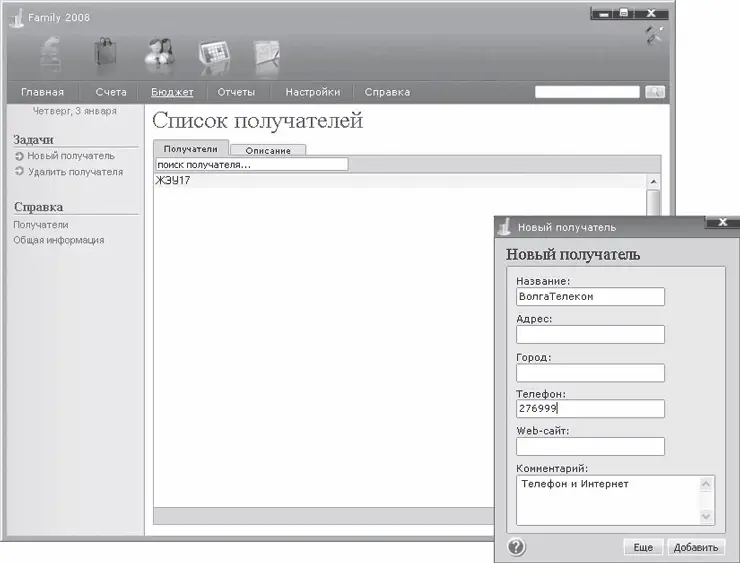
Рис. 1.3. Справочник Получатели
3. После заполнения необходимых полей нажатием кнопки Добавить новый элемент добавляется в справочник.
4. Для подробного просмотра или редактирования свойств любого из элементов предназначена вкладка Описание.
По умолчанию в верхней части окна отображается пять кнопок.
• Валюта – содержит список валют, используемых для учета. Одну, основную, валюту (рубли) вы уже указали при установке программы, но при необходимости можно добавлять любое количество валют.
• Получатели – те люди и организации, кому вы регулярно платите. Скорее всего, все магазины подряд в этот справочник вносить не стоит, однако для операторов связи или учреждений ЖКХ здесь самое место.
• Пользователи – справочник, в котором можно добавлять пользователей программы, определять их права и назначать пароли. Один пользователь есть всегда, он обладает полными правами: добавляет, редактирует и удаляет любые записи, просматривает все записи и отчеты. Внесите в этот справочник всех членов семьи, чтобы видеть, кто сколько зарабатывает и на что эти средства расходуются. Лучше всего, если каждый пользователь самостоятельно будет вносить в программу свои доходы и расходы.
• Календарь позволяет наметить периодические доходы (например, зарплату или плату за сданную квартиру) и расходы (например, коммунальные платежи или покупку проездных), а также любые события, приуроченные к определенной дате.
• Категории – самый интересный справочник. В него уже занесены основные виды доходов и расходов, вы можете уточнить этот список по своему усмотрению.
Справочник Категории содержит то, что в «большой» бухгалтерии называется статьями. Здесь располагаются две категории – Доходы и Расходы, внутри каждой из которых представлены свои подкатегории, уточняющие, откуда конкретно получены деньги или на что именно они потрачены.
По большому счету, готовый список категорий охватывает почти все, с чем сталкивается обыкновенная семья. Далее расширять и дробить этот список, видимо, не стоит – чем он короче и проще, тем легче впоследствии вводить данные. Если у вас нет личного транспорта, категорию Автомобиль можно спокойно удалить – выделите этот пункт и в группе Задачи щелкните кнопкой мыши на ссылке Удалить.
В то же время список категорий должен быть достаточно конкретным и подробным, чтобы точно отражать суть любой операции. Все зависит от целей вашей семейной бухгалтерии. Кого-то может заинтересовать детализация отдельных статей – допустим, вы захотите выделить в категории Питание отдельной статьей расходы на сигареты (хороший повод бросить курить).
Читать дальше